Все способы:
Причина 1: Параметры совместимости
Gothic 2 была издана в 2002 году задолго до выхода Windows 10, поэтому изначально она предусматривалась для более ранних операционных систем. Из-за неправильных настроек совместимости могут возникать проблемы с запуском, поэтому нужно в этом случае сделать так, чтобы игра открывалась в «среде» той версии ОС, для которой она была разработана.
- Найдите исполняемый файл Готики 2. По умолчанию игра устанавливается на системный диск, и в нашем случае путь к нему следующий:
C:\Program Files (x86)\Gothic II. EXE может находиться как в корневой папке, так и в каталоге «System». Чаще всего это второй вариант. Щелкните правой кнопкой мыши по иконке приложения и перейдите в его «Свойства», выбрав пункт из контекстного меню. - Перейдите на вкладку «Совместимость» и отметьте функцию запуска в режиме совместимости. Из меню выберите операционную систему, в среде которой будет работать Готика 2.
- Нажмите на «Применить», затем на «ОК», чтобы подтвердить действие.
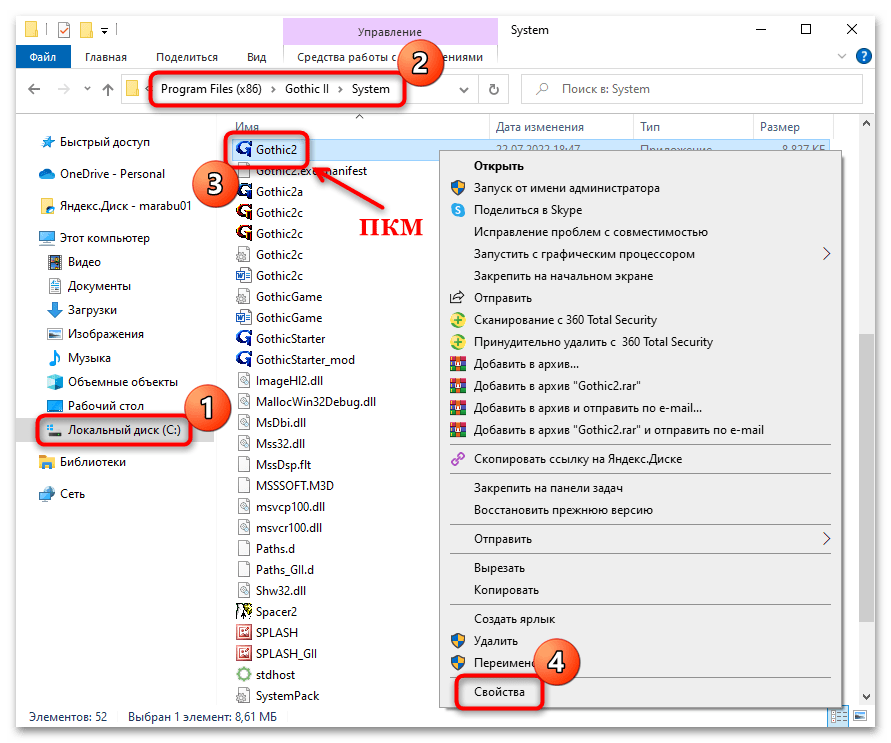
Также настоятельно рекомендуется в этом же окне поставить галочку рядом с пунктом «Запускать эту программу от имени администратора».
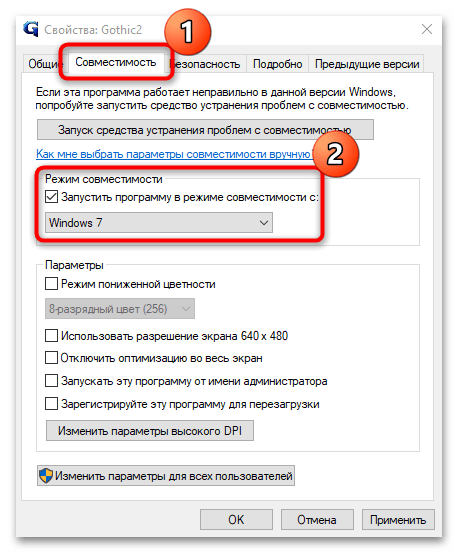
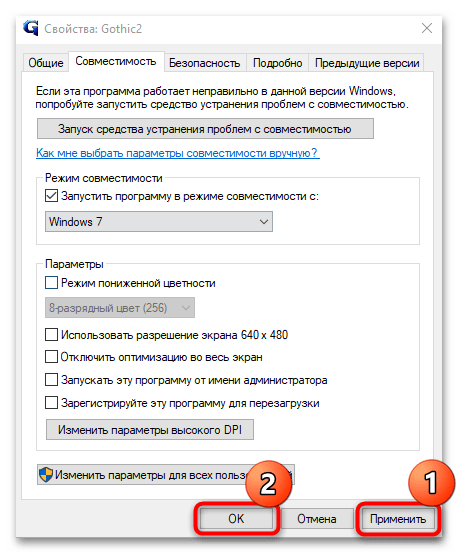
После этого Готика 2 должна открываться с учетом особенностей выбранной операционной системы от Microsoft, что может решить проблему с запуском в «десятке».
То же самое может потребоваться проделать с клиентом Steam или GOG, если игра была скачана оттуда и запускается через лаунчер.
Причина 2: Работа антивируса
Несмотря на то, что Gothic 2 является устаревшей игрой, фанаты продолжают создавать различные патчи и конфигурации для улучшения картинки и геймплея. В ней также есть встроенный мультиплеер, для работы которого нужен доступ в интернет. Именно из-за этих оптимизаций антивирусная программа или встроенный «Защитник» в Windows 10 может заподозрить необычную деятельность на компьютере и заблокировать запуск игры.
Чтобы решить проблему, попробуйте временно отключить используемый антивирусный софт или брандмауэр. Алгоритм действий у сторонних программ может отличаться из-за разницы в интерфейсе или функций, а что касается штатной защиты ОС, то существует универсальная инструкция по временной деактивации. Переходите по ссылкам ниже, чтобы узнать об этом более детально.
Подробнее: Как отключить антивирус / брандмауэр в Windows 10
Если проблема действительно оказалась в антивирусной защите, добавьте Готику 2 в список исключений антивирусного ПО. После этого средства защиты перестанут проверять папку с игрой на наличие подозрительных и вредоносных файлов. Здесь также нет универсальной инструкции: действия зависят от той программы, которой пользуетесь вы. В наших отдельных материалах автор разбирал алгоритм для популярного антивирусного софта, а также брандмауэра Windows 10.
Подробнее: Как добавить программу в список исключений антивируса / брандмауэра Windows 10
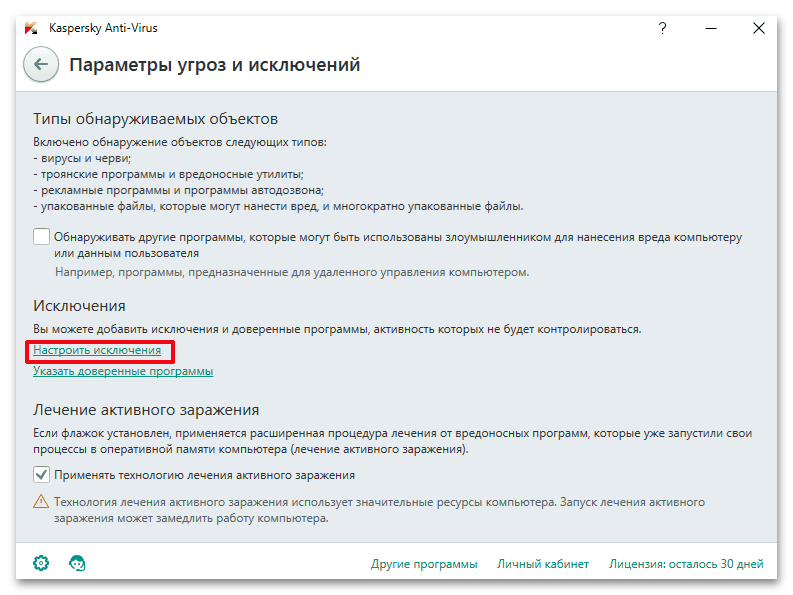
Причина 3: Неполадка с жестким диском
Производительность в приложениях и самой системе в целом напрямую зависит от состояния жесткого диска. Отсутствие достаточного количества свободного пространства и высокая фрагментация могут вызывать не только замедленную работу, но и проблемы с запуском софта и игр, в том числе Готики 2. Попробуйте очистить системный раздел от различных мусорных и временных файлов, ненужных программ. В нашем руководстве развернуто описано пошаговое руководство по очистке диска С в Windows 10.
Подробнее: Освобождаем место на диске C в Windows 10
Дефрагментация помогает увеличить производительность системы, а также избежать проблем с работой самой Windows. При записи файла на диск его фрагменты могут располагаться в различных секторах накопителя, что придает гибкости файловой системе и обеспечивает экономный расход ресурсов компонента. Но с другой стороны такое состояние разделов иногда со временем вызывает проблемы в работе ПО, включая ошибки при запуске Gothic 2. Для проведения процедуры дефрагментации используется встроенное средство Windows 10 или сторонний софт. Узнайте о методах из нашей статьи, перейдя по ссылке ниже.
Подробнее: Дефрагментация диска в Windows 10
Причина 4: Драйвер видеокарты
Устаревшее или некорректно установленное/обновленное программное обеспечение для графического адаптера – это также нередкая проблема, из-за которой Готика 2 не запускается на Windows 10. Для стабильной работы компонента необходима актуальная и полностью работоспособная версия драйвера, несмотря на то, что игра очень старая, — порой разработчики исправляют проблемы совместимости старых игр именно в обновлениях драйвера видеокарты.
Скачать его можно самостоятельно, используя встроенные возможности системы или специальные программы. Если с установкой ПО возникли проблемы, может потребоваться полная переустановка драйвера видеокарты. Это позволит решить большинство проблем в работе видеокарты и системы.
Подробнее:
Способы обновления драйвера видеокарты на Windows 10
Переустанавливаем драйвер видеокарты
Причина 5: Метод установки
Известно, что игра может отказываться запускаться в Windows 10 (и даже 7), если на время установки раскладка клавиатуры будет кириллической (русской, украинской, белорусской и др.). Попробуйте удалить игру с компьютера, затем снова установить ее, предварительно переключив клавиатуру на английскую раскладку.
Кому-то помогает смена пути установки. По умолчанию, как уже было сказано выше, игра инсталлируется в системную папку «Program Files». Попробуйте изменить место установки игры на другую, не системную директорию, а еще лучше на другой диск (при наличии такового).
Причина 6: Неудачная установка
Вполне вероятно, что сам процесс установки произошел некорректно, из-за чего какие-то файлы были распакованы не полностью, и теперь из-за них не удается запустить игру. Переустановите ее самым обычным способом, для достоверности также рекомендуется перезакачать сам установочный файл.
Если вы пользуетесь Steam, выполните проверку целостности файлов. О том, как это делать, рассказано в руководстве по следующей ссылке.
Подробнее: Проверка целостности кеша игры в Стиме
Для невозможности запуска игры через Steam у нас также есть и отдельная инструкция, которая может вам пригодиться.
Подробнее: Что делать, если не запускается игра в Steam
Причина 7: Файлы DirectX
Довольно банальный, но действенный совет заключается в обновлении DirectX до последней версии. В Windows 10 он обновляется вместе с самой операционной системой, а не отдельным установщиком, как прежде. Поэтому вам понадобится установить последнюю версию «десятки», чтобы сам DirectX тоже смог обновиться.
Подробнее: Обновление Windows 10 до последней версии
Вы также можете попытаться переустановить DirectX отдельно или попытаться добавить недостающие библиотеки — воспользуйтесь отдельной нашей инструкцией на эту тему.
Подробнее: Переустановка и добавление недостающих компонентов DirectX в Windows 10
Причина 8: Проблемы Steam-версии
Теперь остановимся на проблемах, которые можно разрешить, если копия куплена через Стим.
Установка патча
При неудачном запуске игры, купленной в Steam, попробуйте установить специальный патч. Для этого перейдите по ссылке ниже и скачайте EXE-файл из последнего релиза.
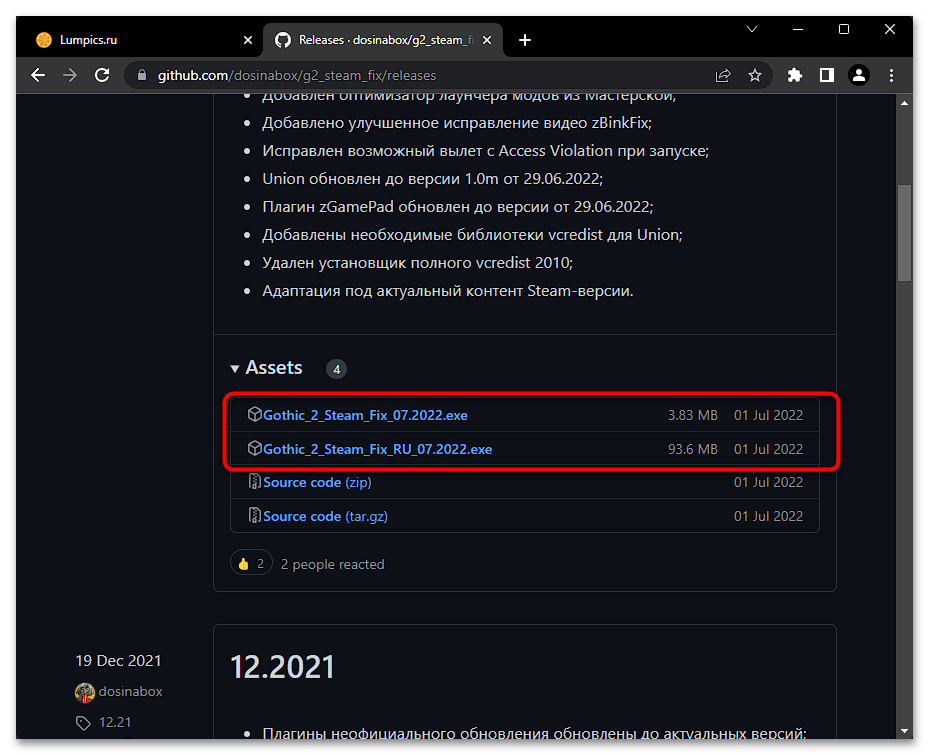
Далее остается следовать подсказкам установщика и пробовать запустить игру.
Редактирование файлов
Некоторые файлы Стима могут мешать запуску старой игры, а кроме того, из-за несовместимого с игрой разрешения и битности монитора Готике не удается запуститься. Вы можете как воспользоваться рекомендациями выше, так и следующими:
Удалите файлы «GameOverlayRenderer.dll» и «GameOverlayRenderer64.dll» из папки, куда установлен клиент Steam. Однако лучше всего не удалять их, а переименовать, чтобы потом их всегда можно было вернуть, когда захотите поиграть в другие игры.
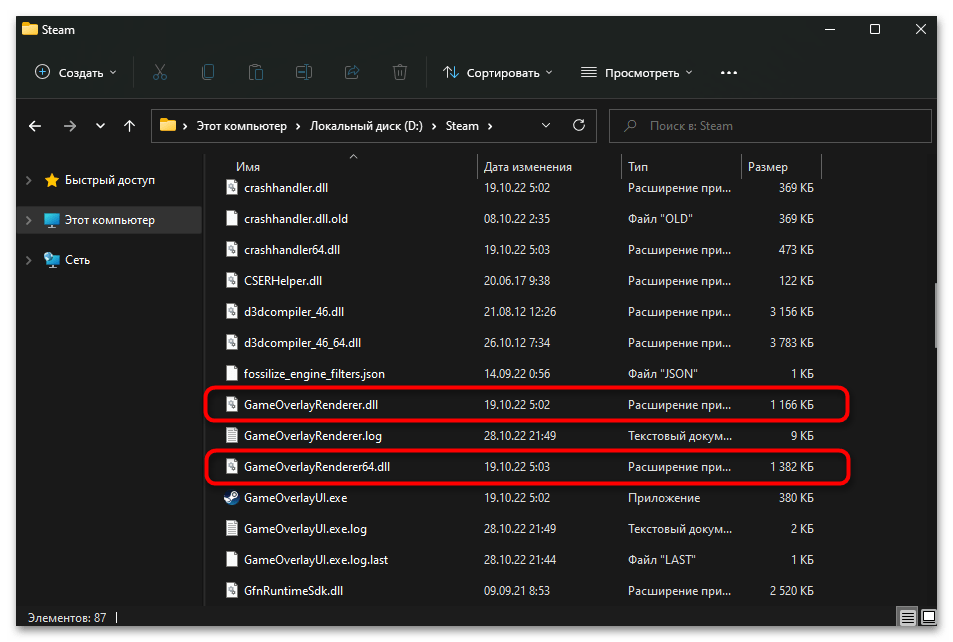
Кроме этого, впишите в конфигурационный файл игры параметры разрешения и битности:
- Откройте файл «gothic.ini» (можно через обычный «Блокнот» Windows) и в самый конец документа вставьте следующие строчки:
zVidResFullscreenX=1920
zVidResFullscreenY=1080
zVidResFullscreenBPP=32 - Нажмите клавиши Ctrl + S для сохранения, закройте «Блокнот» и запустите игру.
В случае неудачи все внесенные в этом шаге настройки легко отменяются.
Дополнительные рекомендации
То, что будет описано ниже, напрямую не являются причинами возникновения рассматриваемой трудности, однако какой-то из этих советов может вам пригодиться.
Использование патча
Многие старые игры, включая и Готику 2, имеют 32-битные исполняемые файлы, что в частности дает им 2 ГБ виртуальной памяти. Для современных 64-битных платформ это ограничение можно убрать, позволив файлам использовать 4 ГБ виртуальной памяти. Благодаря этому игра, где требуется большое количество виртуальной памяти, сможет начать запускаться без проблем. В нашей ситуации понадобится задействовать специальный патч.
Скачав патч и распаковав его из архива, запустите его. Вам будет сразу же предложено выбрать файл, который нужно пропатчить. Через «Проводник» укажите директорию игры до папки «System» (как в Причине 1), из списка файлов найдите тот, у которого расширение EXE (т. е. исполняемый файл), и выберите его. После успешного патча вы получите уведомление «Executable successfully patched!».
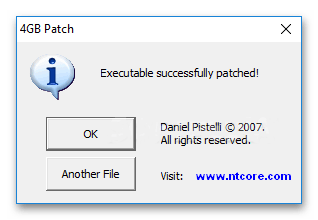
Проделайте то же самое со всеми EXE-файлами внутри папки «System» (нажимайте в окне, показанном выше, кнопку «Another File» и выбирайте другой EXE) и попробуйте запустить игру.
Запуск программы в оконном режиме
Готика 2 может не поддерживать новые, нестандартные разрешения мониторов, из-за чего даже не будет запускаться. Проверить, так ли это, можно при помощи небольших программ, позволяющих запустить программу в оконном режиме. Это делается разными способами, например через редактирование свойств ярлыка игры или параметров запуска (касается игровых клиентов), а также есть программное обеспечение, которое выполнит поставленную задачу быстрее и подойдет для запуска не только Gothic II, но и других старых игр. О таких приложениях мы уже рассказывали ранее.
Подробнее: Программы для запуска игр в оконном режиме
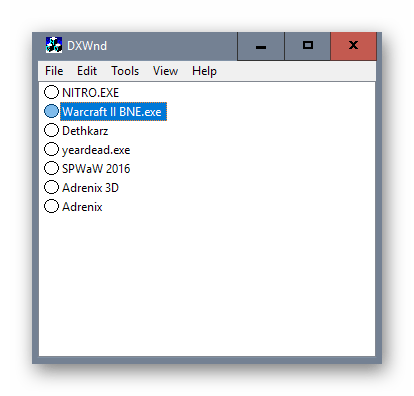
Использование виртуальной машины
Если ни одна из рекомендаций не принесла нужного результата, можно попробовать установить виртуальную машину и внутри нее создать эмуляцию старой операционной системы, к примеру Windows XP. На современных компьютерах достаточно ресурсов, чтобы без труда запускать и Windows XP, и игру внутри нее.
Основной минус такой процедуры — долгая подготовка (понадобится установить саму виртуальную машину, потом создать ее, скачать образ Виндовс, установить ОС, затем уже установить Готику) и необходимость каждый раз запускать виртуальную операционку, чтобы поиграть в игру. Однако все же сама процедура довольно простая, и развернуто о ней рассказано тут:
Подробнее: Как установить Windows XP на VirtualBox
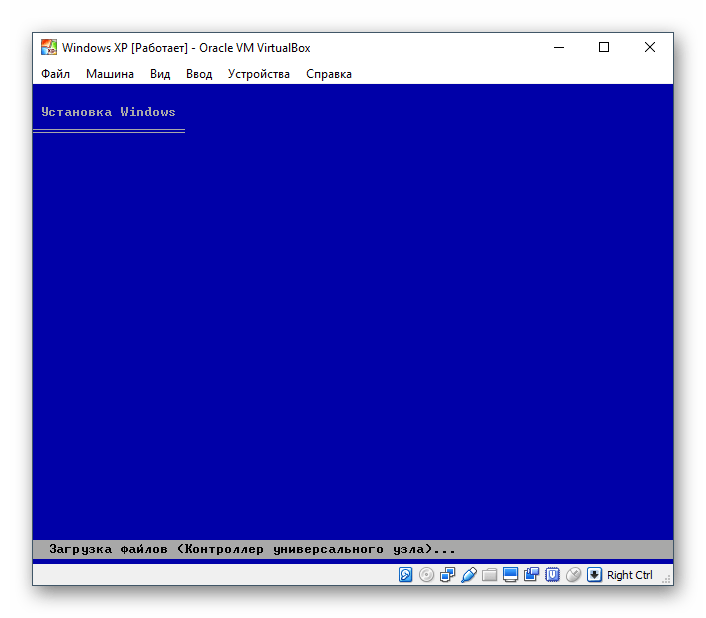
 Наша группа в TelegramПолезные советы и помощь
Наша группа в TelegramПолезные советы и помощь
 lumpics.ru
lumpics.ru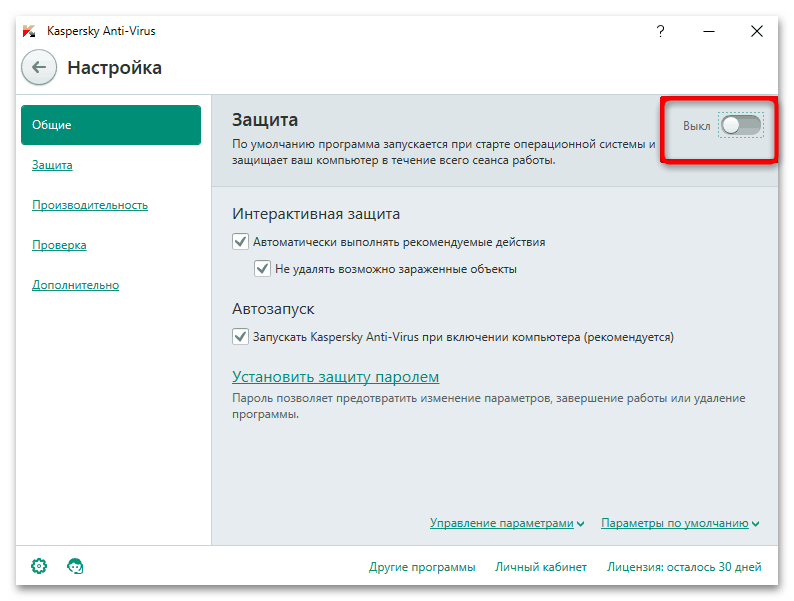
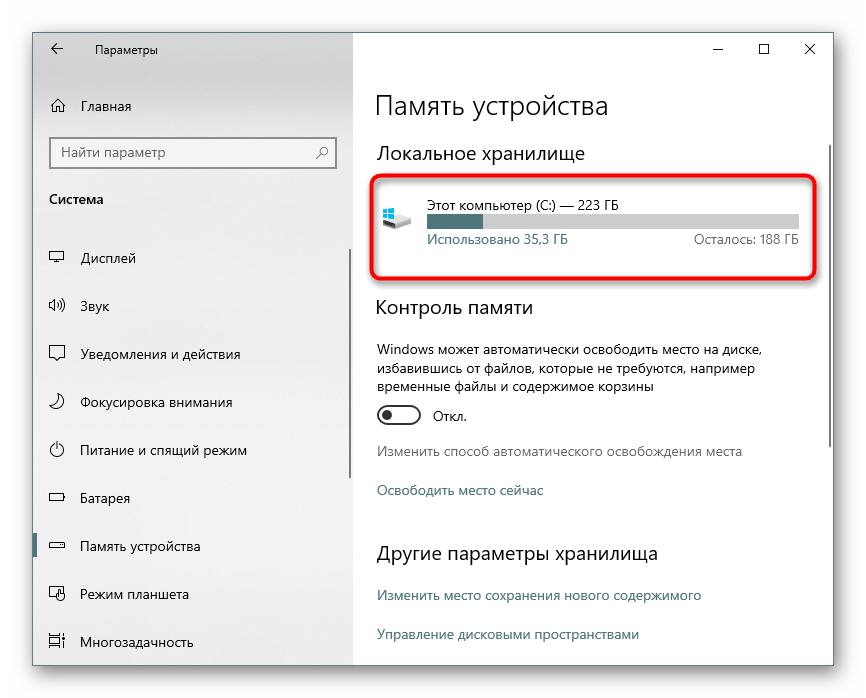
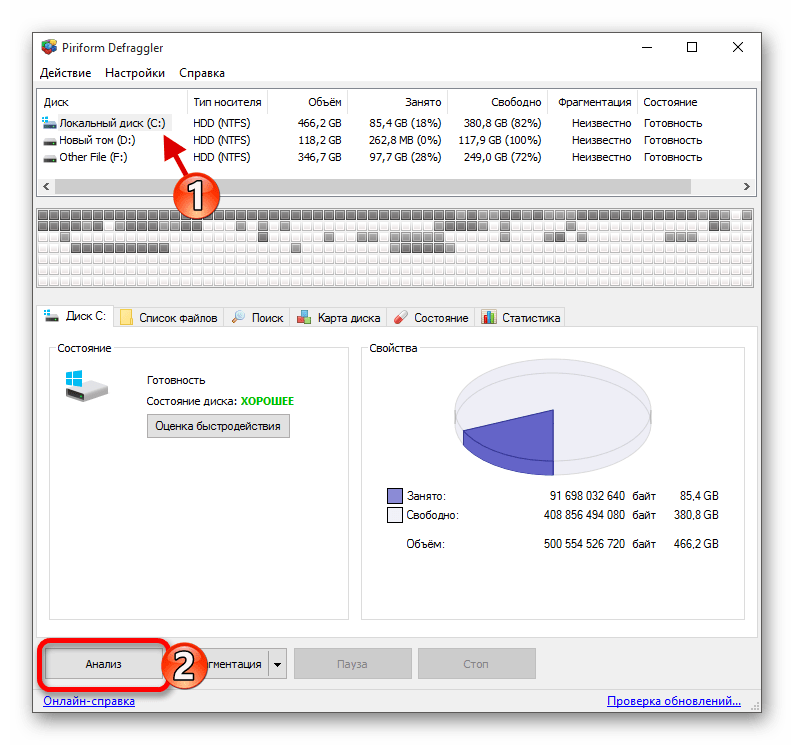
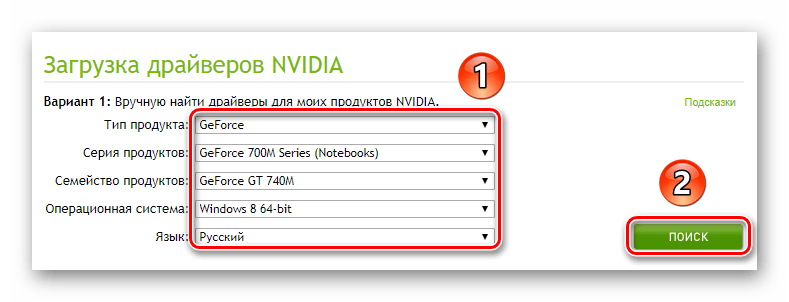
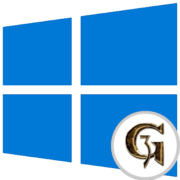
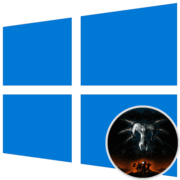
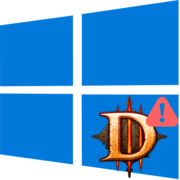
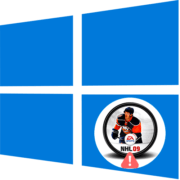
Задайте вопрос или оставьте свое мнение